Para criar uma montagem condicional
- Crie uma montagem que contenha pelo menos uma submontagem.
- Na paleta de ferramentas, clique na submontagem condicional desejada. Por exemplo, talvez você queira selecionar a submontagem ConditionalCutOrFill, que pode ser localizada na paleta de ferramentas Condicional.
- Na paleta Propriedades, defina o Lado, a Largura do layout, a Declividade do layout, o Tipo e os parâmetros de Distância mínima/máxima da submontagem para indicar as condições em que devem ser aplicadas. Por exemplo, a tabela a seguir mostra como definir estes parâmetros para a submontagem ConditionalCutOrFill em uma situação de aterro. Você pode especificar essas configurações de forma diferente, dependendo do tipo de condição que você deseja configurar.
Parâmetro Valor Descrição Lado Esquerdo Especifica em qual lado da montagem ou corredor a submontagem é inserida. Largura de layout 20.0000’ Especifica o comprimento da linha que é desenhada para representar esta submontagem no modo de layout. Este parâmetro, em combinação com o parâmetro do Declividade de layout, permite posicionar a submontagem ConditionalCutOrFill ou as submontagens que estão associadas a ela, mas não exibe ou não tem nenhum efeito no modelo de corredor. Declividade de layout 4.000:1 Especifica a declividade da linha que é desenhada para representar esta submontagem no modo de layout. Este parâmetro, em combinação com o parâmetro Largura de layout, permite posicionar a submontagem ConditionalCutOrFill e as submontagens que estão associadas a ela, mas não exibe ou não tem nenhum efeito no modelo de corredor. Type Aterro Especifica o tipo de condição que quando detectado submontagens específicas subsequentes serão aplicadas à montagem. Distância mínima 0.0000’ Quando a profundidade do Corte ou Aterro (Tipo) está entre esses dois valores, as submontagens subsequentes serão aplicadas à montagem. Distância máxima 5.0000’ Nota: Para a submontagem ConditionalCutOrFill, os parâmetros de Largura de layout e de Declividade de layout só afetam a aparência da submontagem na vista de layout. Esses parâmetros permitem posicionar as submontagem e as submontagens que estão anexadas a ela, mas eles não afetam o modelo de corredor. - Se desejar, é possível adicionar mais submontagens condicionais ao mesmo lado da montagem.
- Configure o lado oposto da montagem como desejado. Você pode adicionar submontagens condicionais a um ou ambos os lados.
- Quando você terminar de adicionar as submontagens na montagem, pressione Esc para sair do modo de colocação de submontagem.
A próxima etapa é atribuir nomes descritivos para cada uma das submontagens na montagem condicional. Atribuir nomes descritivos às submontagens torna mais fácil identificá-las quando você estiver atribuindo alvos, e ajuda a identificar as submontagens na coleção Submontagens no Prospector.
Para atribuir nomes descritivos às submontagens condicionais
- No desenho, clique com o botão direito na montagem condicional e selecione Propriedades da montagem.
- Na caixa de diálogo Propriedades da montagem, clique na guia Construção.
As submontagens adicionadas a um lado de uma montagem exibem os nomes padrão, seguidos pelo lado em que foram adicionados.
- Na lista Item, selecione a submontagem condicional que está localizada no lado esquerdo da montagem. Clique novamente para realçar o texto. Altere o nome para indicar o tipo de condição definido para ser detectado. No exemplo a seguir, o nome da primeira submontagem condicional foi alterada para COND Fill 0-5 for TR-L. Nesse exemplo, COND indica que essa é uma submontagem condicional. Aterro indica o tipo de condição que o ativa. 0-5 indica o valor de distância mínima e o máxima da condição de aterro que está procurando. Neste exemplo, TR-L é uma referência ao nome da montagem principal a qual essa submontagem está associada (nesse caso, “Estrada preferencial” ou “TR” e “Lado esquerdo” ou “L”).
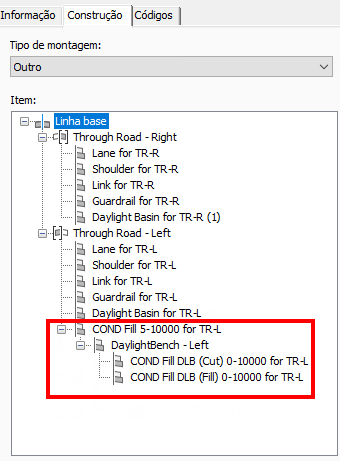
- Renomear quaisquer outras submontagens condicionais na montagem com nomes descritivos.
- Clique em OK.
Após atribuir nomes descritivos às submontagens condicionais, a última etapa é definir os alvos do corredor.